しんきゅう予約 お問い合わせページ
Q&A 一覧
ネット予約の導入方法、個別相談窓口についてご案内いたします。
「予約システムについての使い方や概要を知りたい」「ネット予約の利用が初めてなので、どんなものか話を聞いてみたい」そんな方に向けて個別相談会を実施しております。相談会はGoogle meetにてビデオ通話形式で行います。PCやスマホなどの電子機器とネット環境があればご参加可能です。
下記のリンクから相談会のご予約が可能です。
既にしんきゅうコンパスにご登録の院さんは、以下の手順で予約システムの開始設定が可能です。
予約ダッシュボードを参照
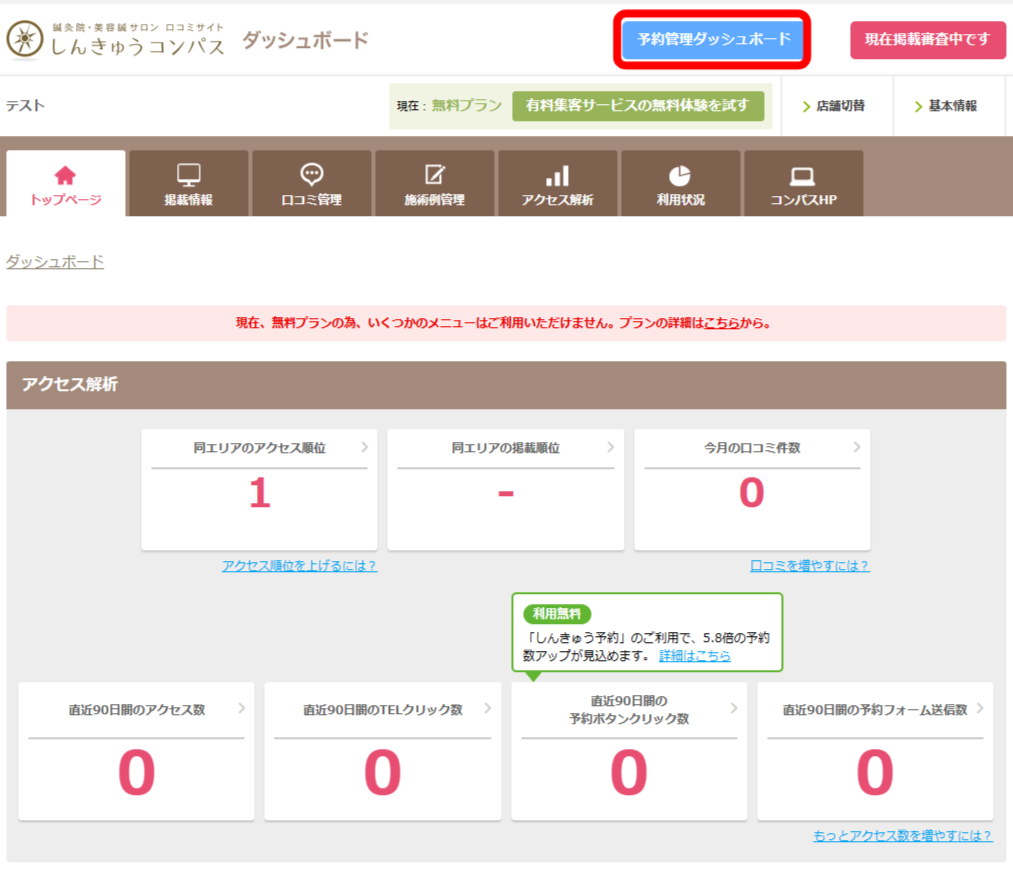
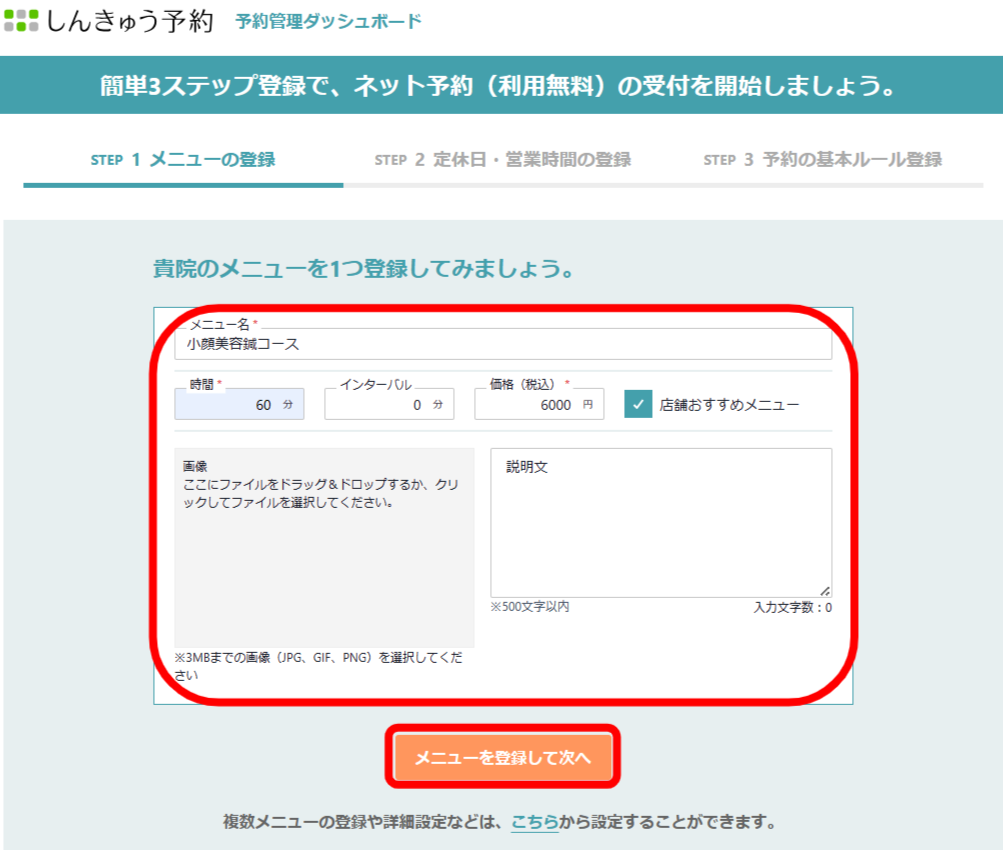
次に進む
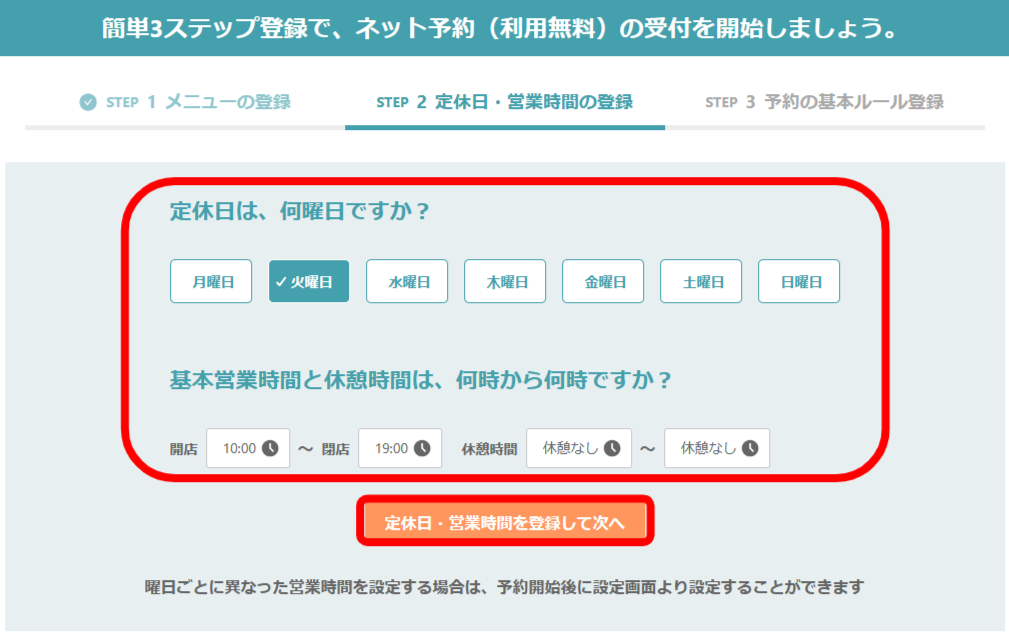
ネット予約開始
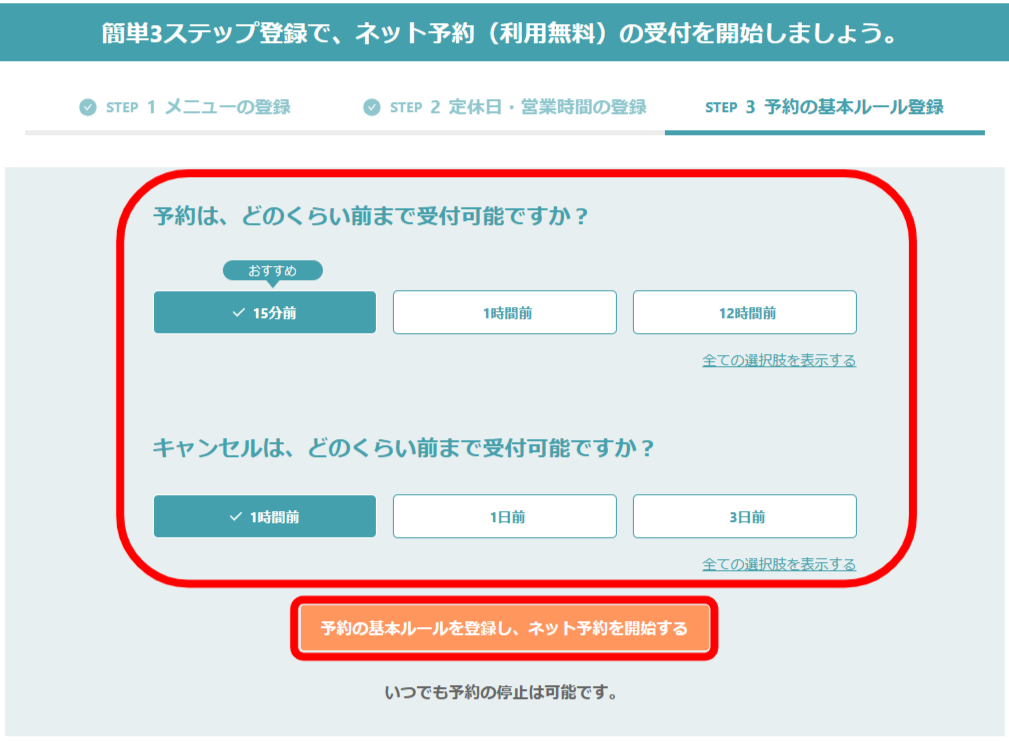
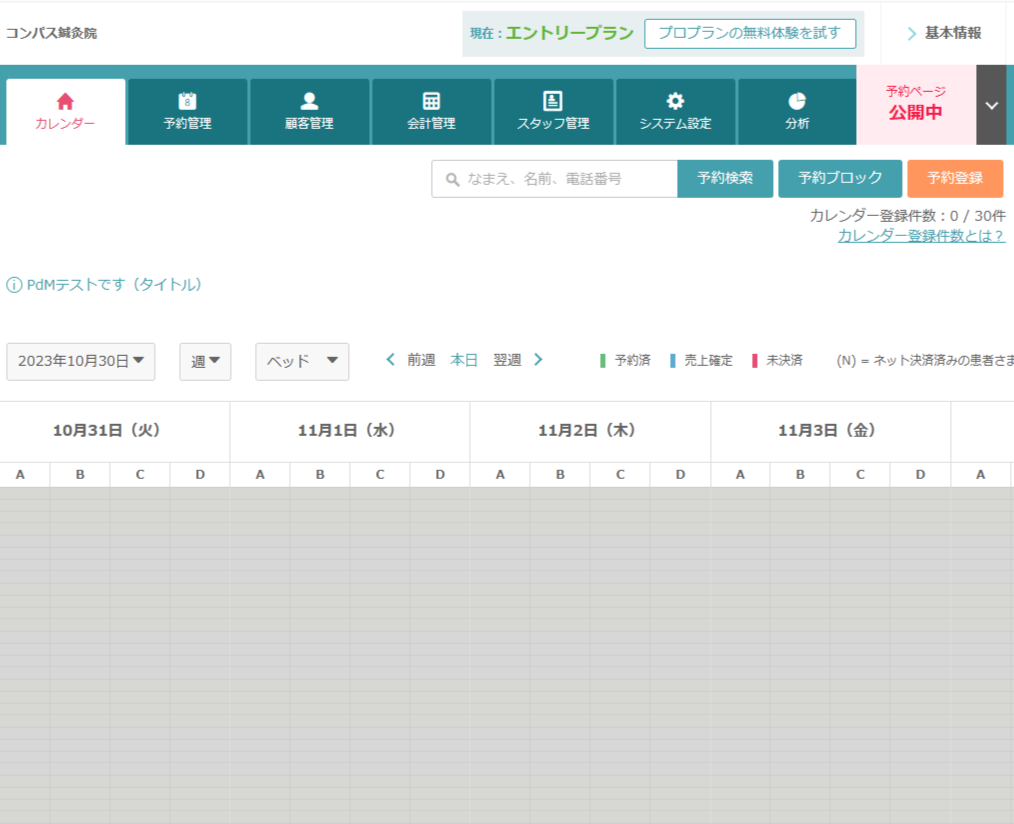
公式HPやGoogleビジネスアカウント、LINEリッチメニューへのリンク設置方法についてご案内いたします。
※リンク設置が完了しましたら、事務局までご一報をお願いいたします。事務局にて確認後、掲載順位ポイントを付与させていただきます。
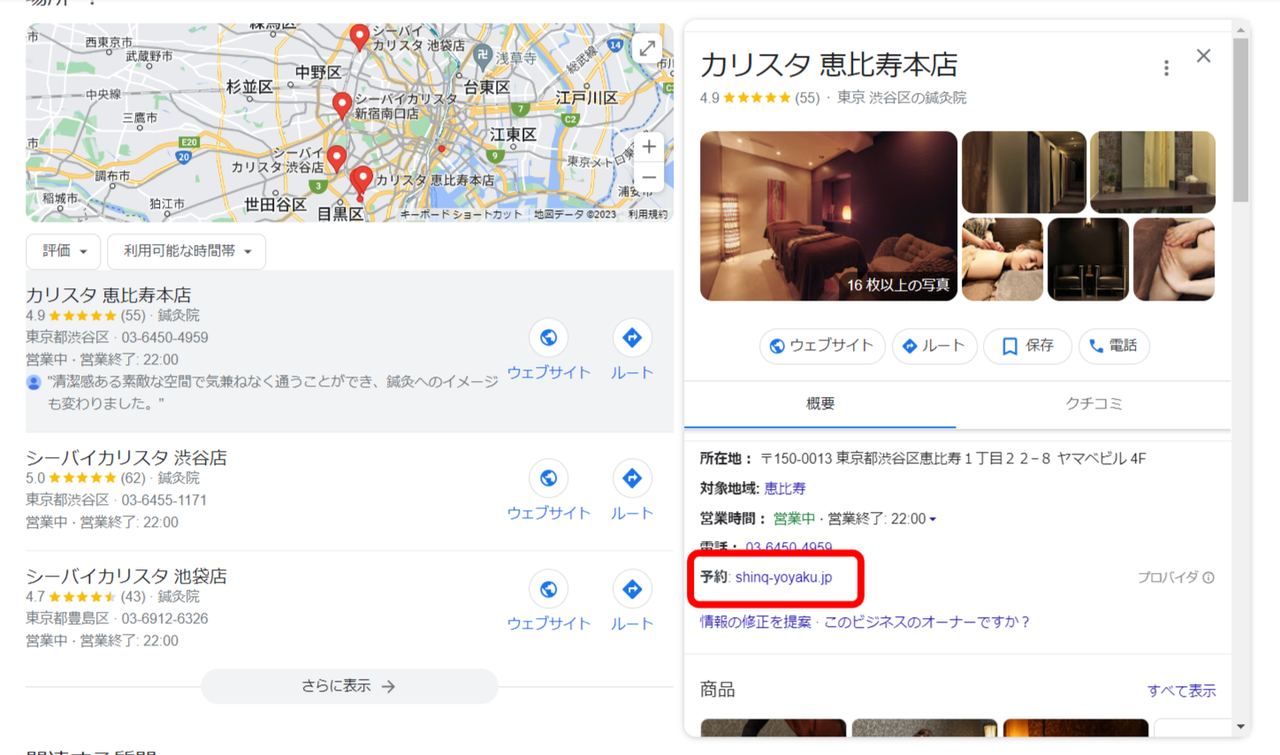
※未登録の場合は、この画面から登録を行えます。
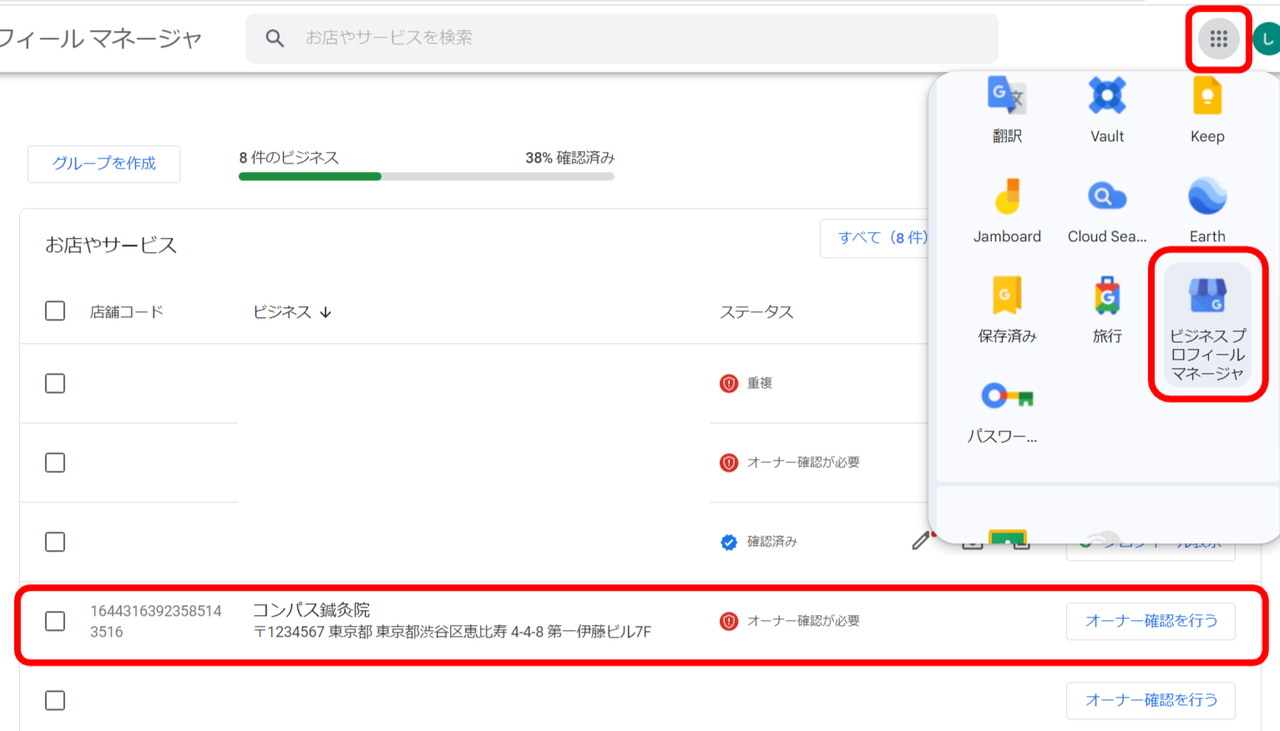
オーナー確認から行う。→済んでいる場合4へ
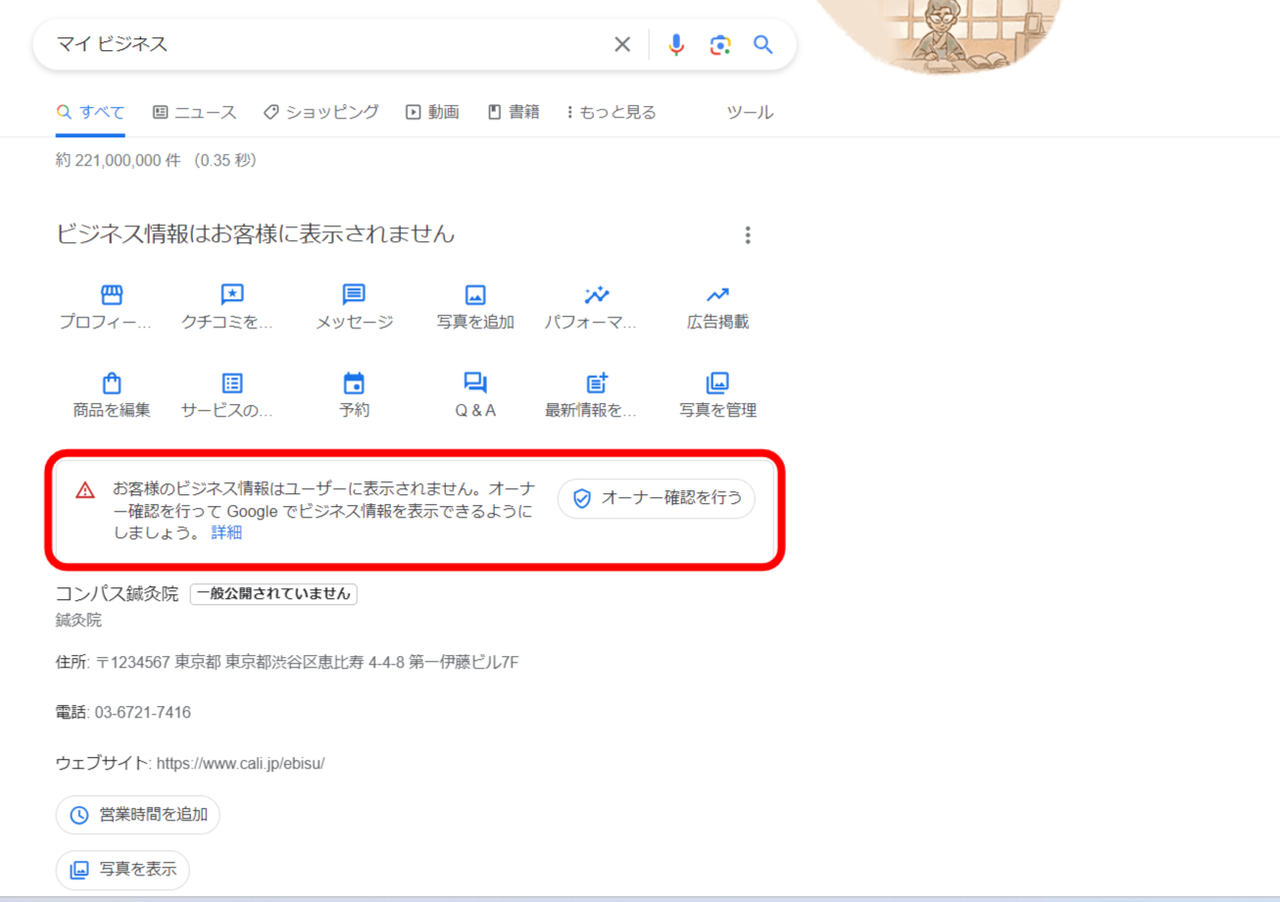
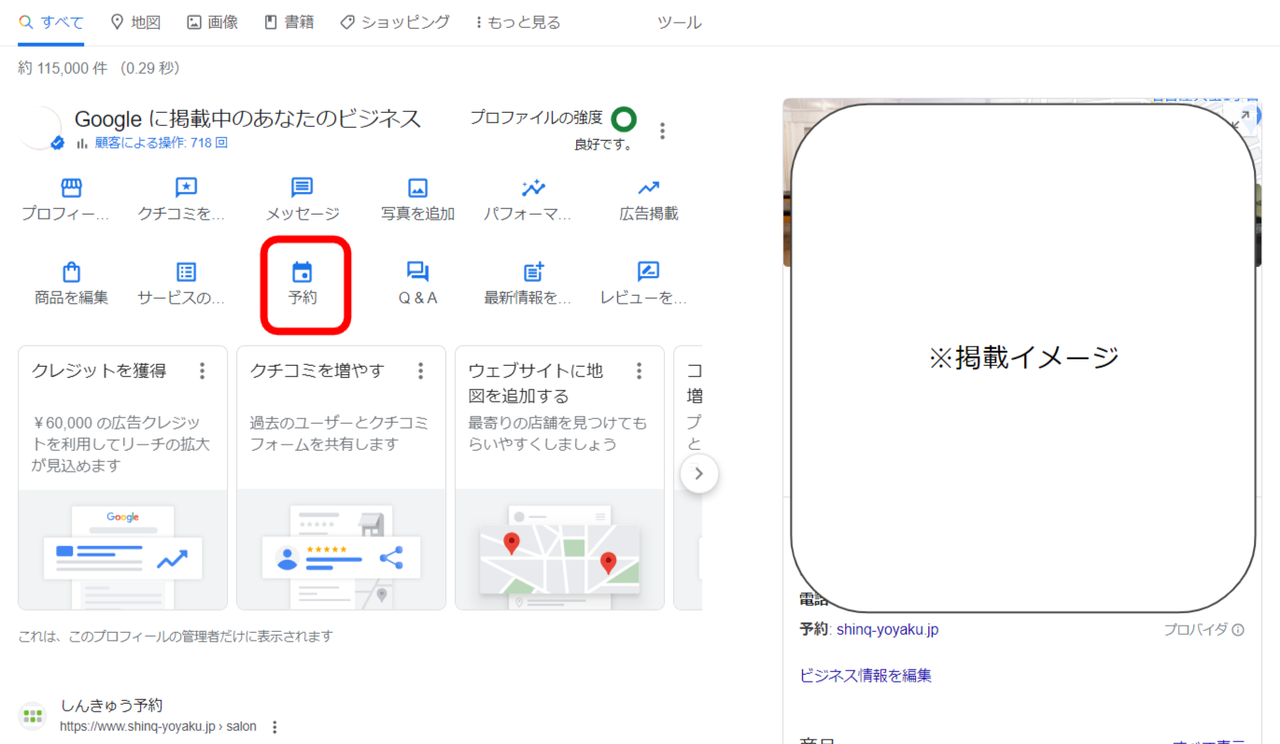
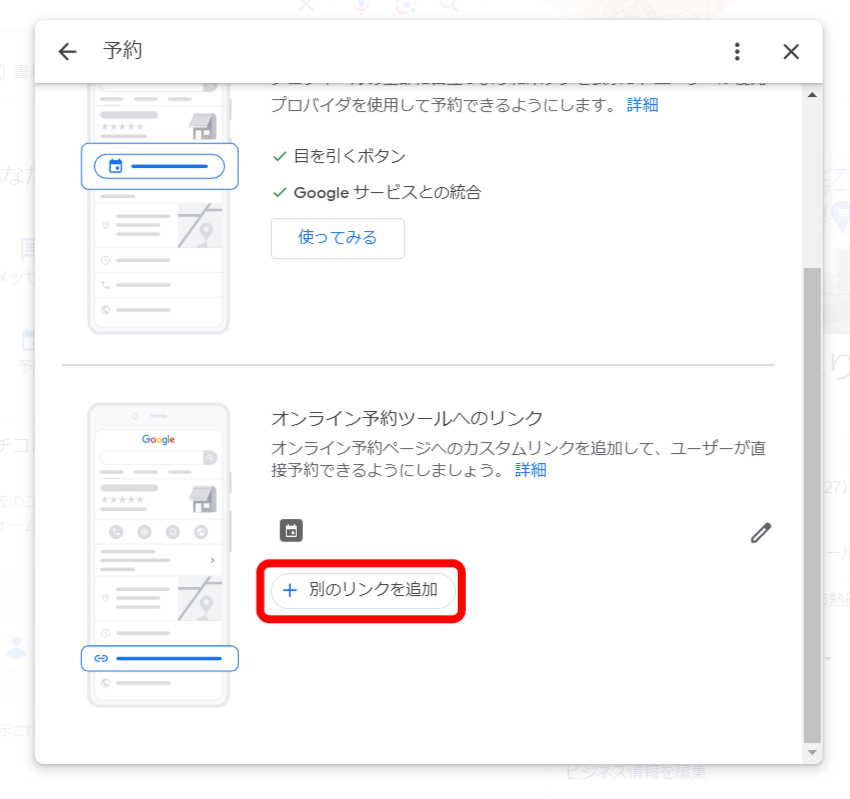
5のリンク入力欄へ貼り付けて完了。
※反映までに数日かかる場合があります。
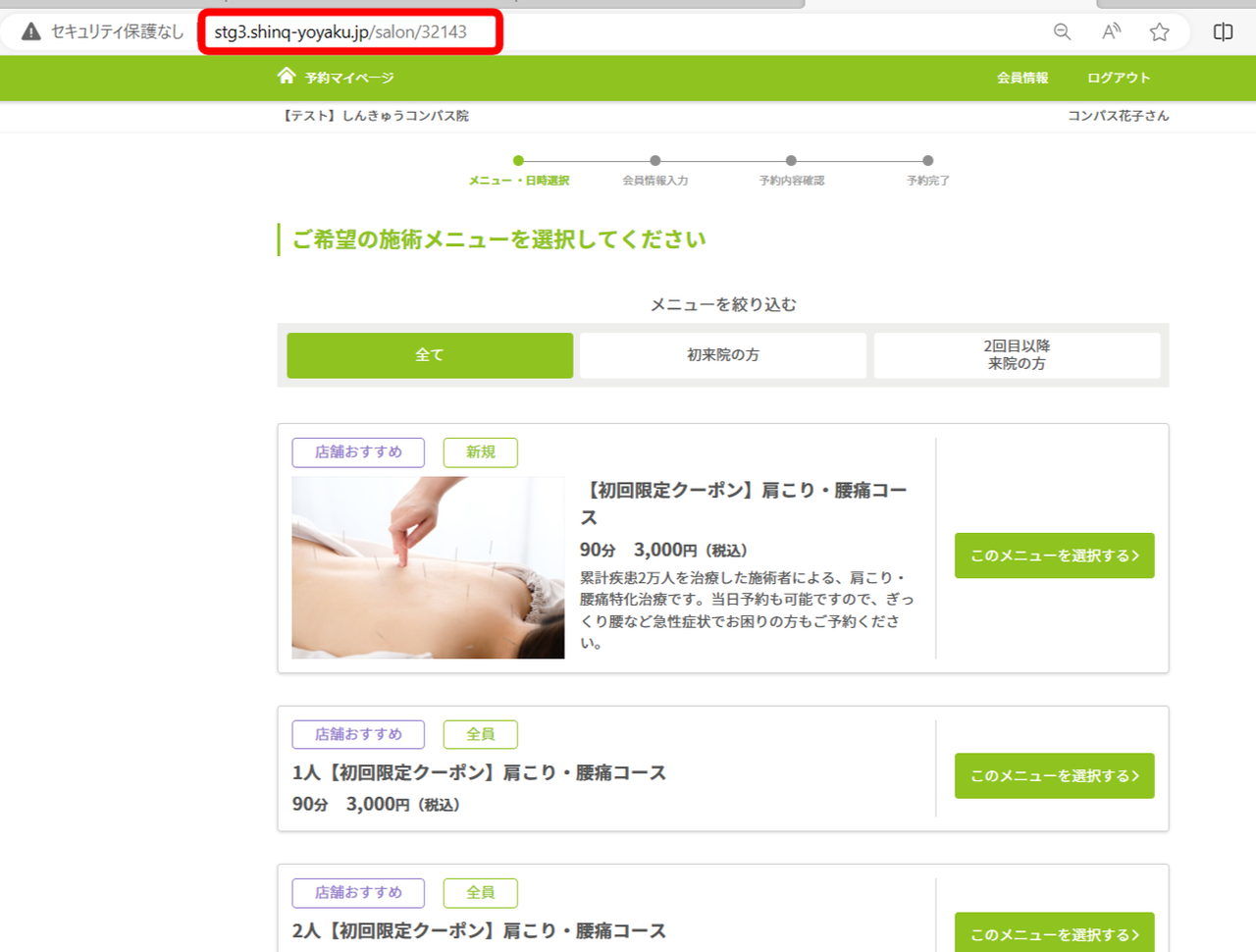
予約リンクについて2(貴院公式HPへの設置)
※予約リンクはメニューページや口コミ欄など、
複数設置すると効果的です。
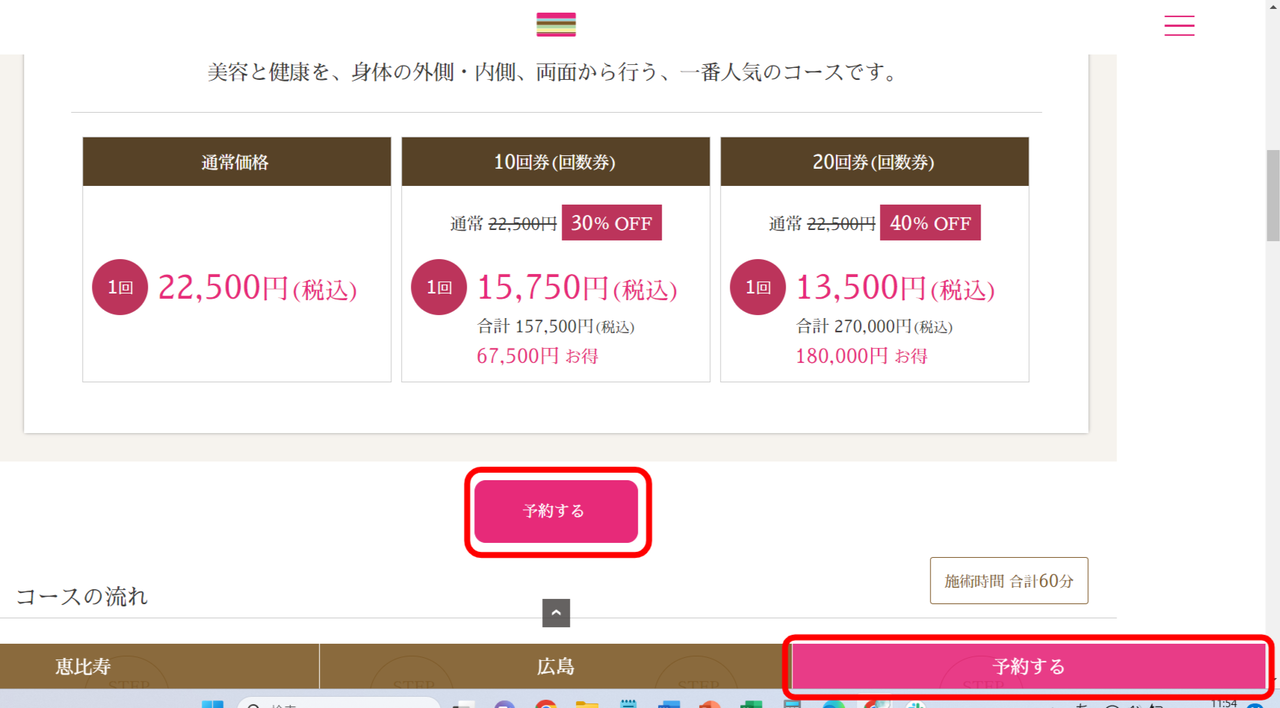
HPの編集画面にて適宜貼り付けて完了。
※HPの編集方法につきましては各HPの仕様によって異なります。HP編集方法に関するお問い合わせにつきましては運営会社様へお願いいたします。
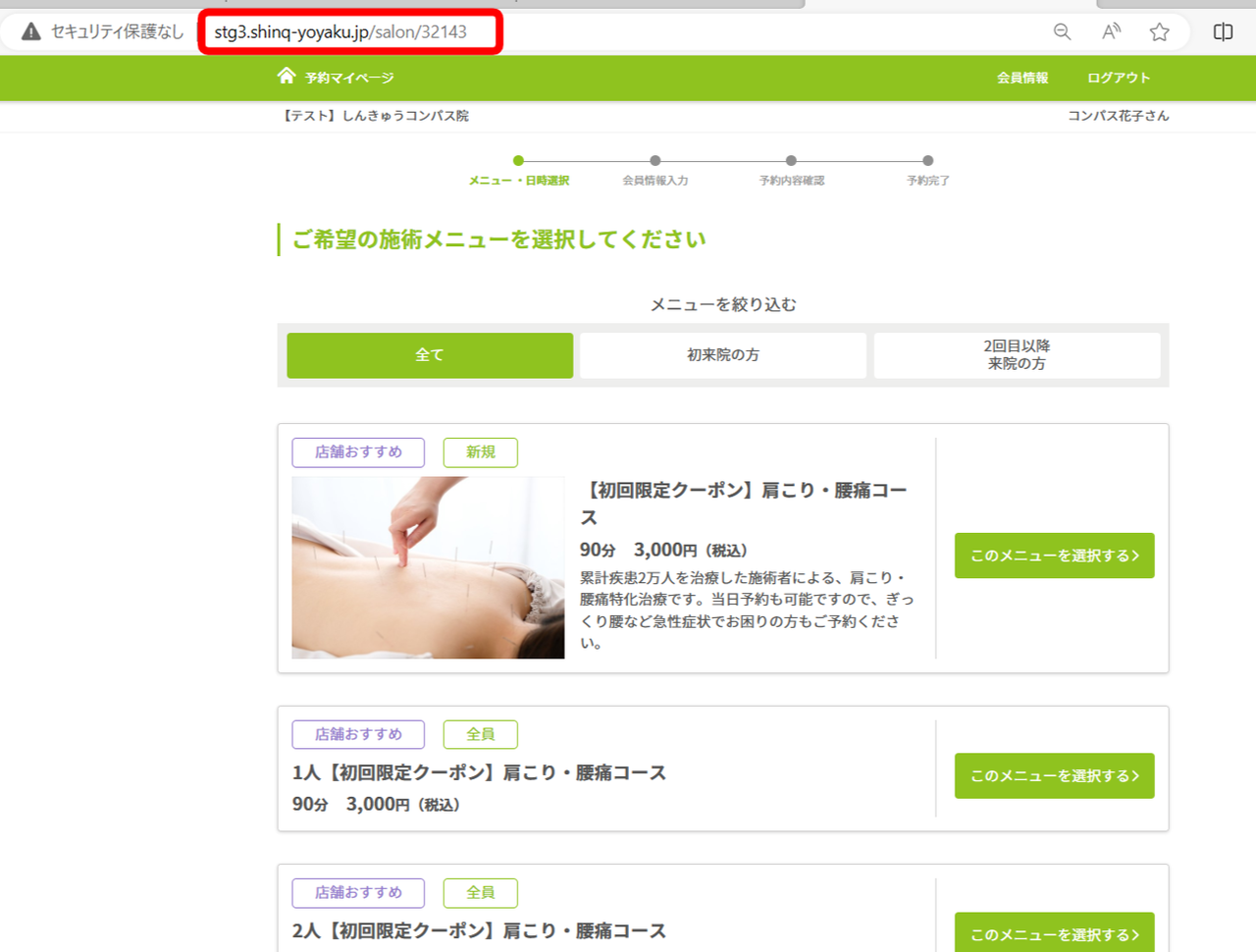
予約リンクについて3(公式LINEリッチメニューへの設置)
公式LINEアカウント上でのリッチメニューの設定方法についてご案内いたします。
1.ホーム画面にて、「リッチメニュー」を選択。
2.「作成」をタップ。
3.「テンプレートを選択」をタップし、「次へ」。
4.テンプレートを選び、右下の「選択」をタップ。
5.メニューボタンの画像を選択。
6.設定画面の表示に従って、リンク先URLなどを設定保存して完了。
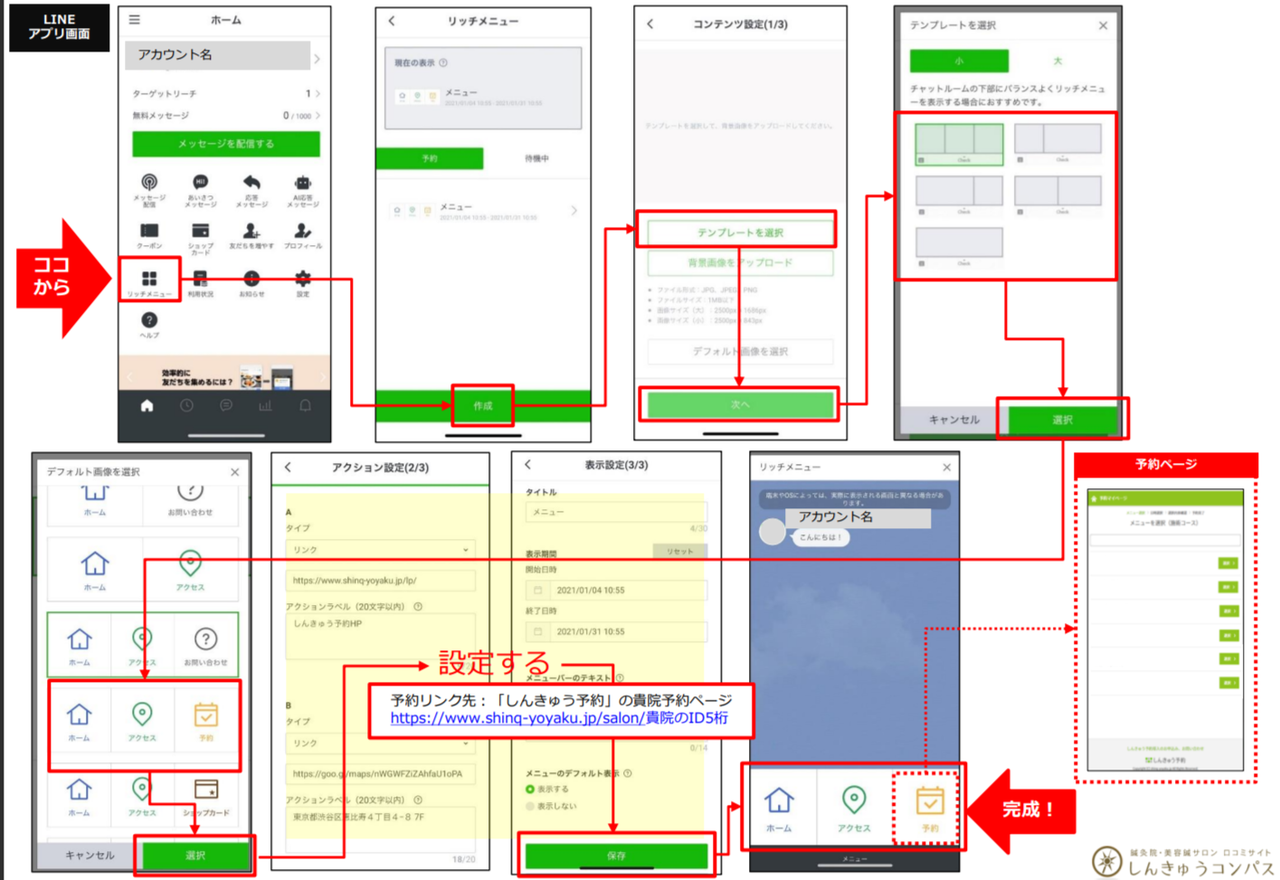
ダッシュボード上にて変更が可能です。以下の手順でお手続きください。
※プランを上げる場合には、変更後のプランが即時適用され、カレンダー登録件数の上限が解放されます。
(プランを上げる場合、変更前後のプランご利用料金の差額分が即日決済されます。例:スタンダードからプロプランに変更の場合、差額分の5,500円が即日決済)
※プランを下げる場合には、翌月1日から変更後のプランをご利用いただけます。
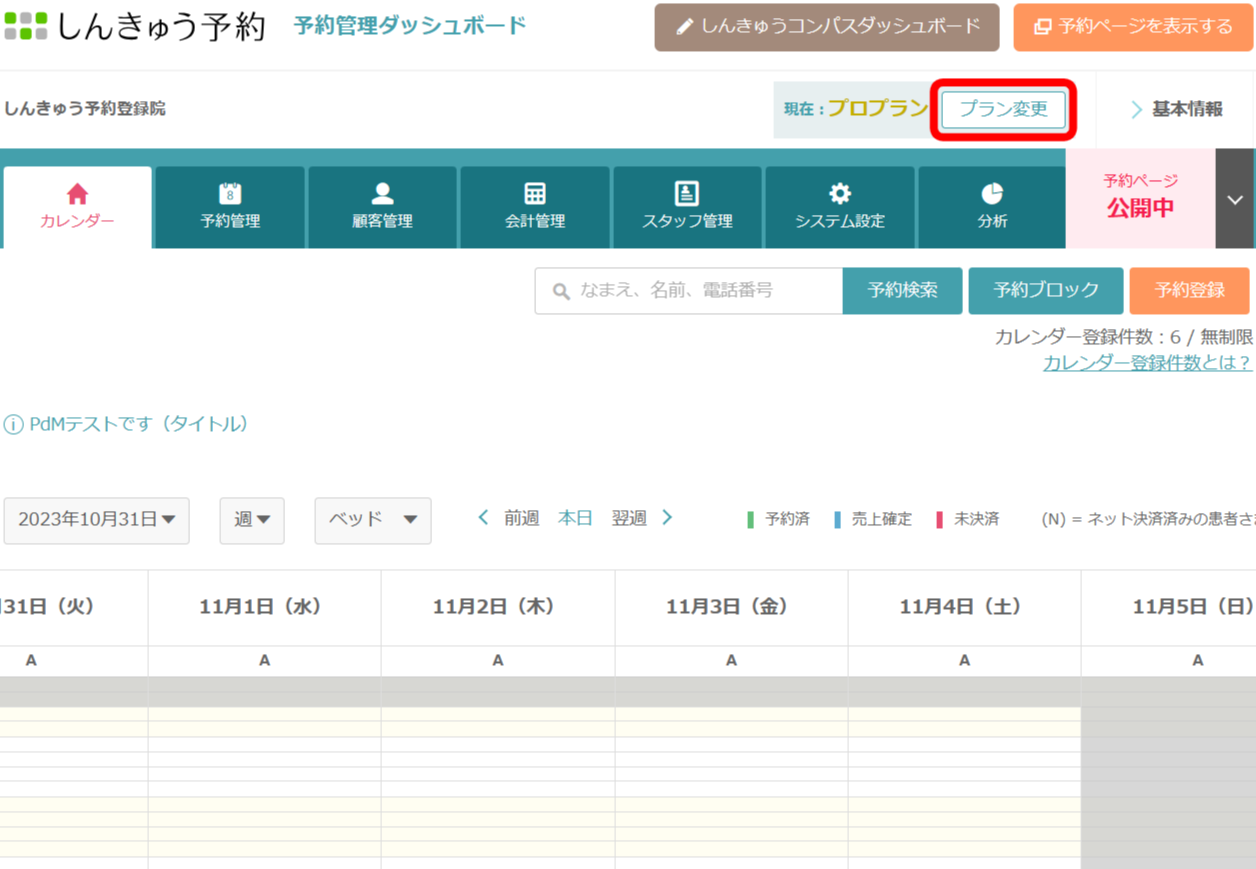
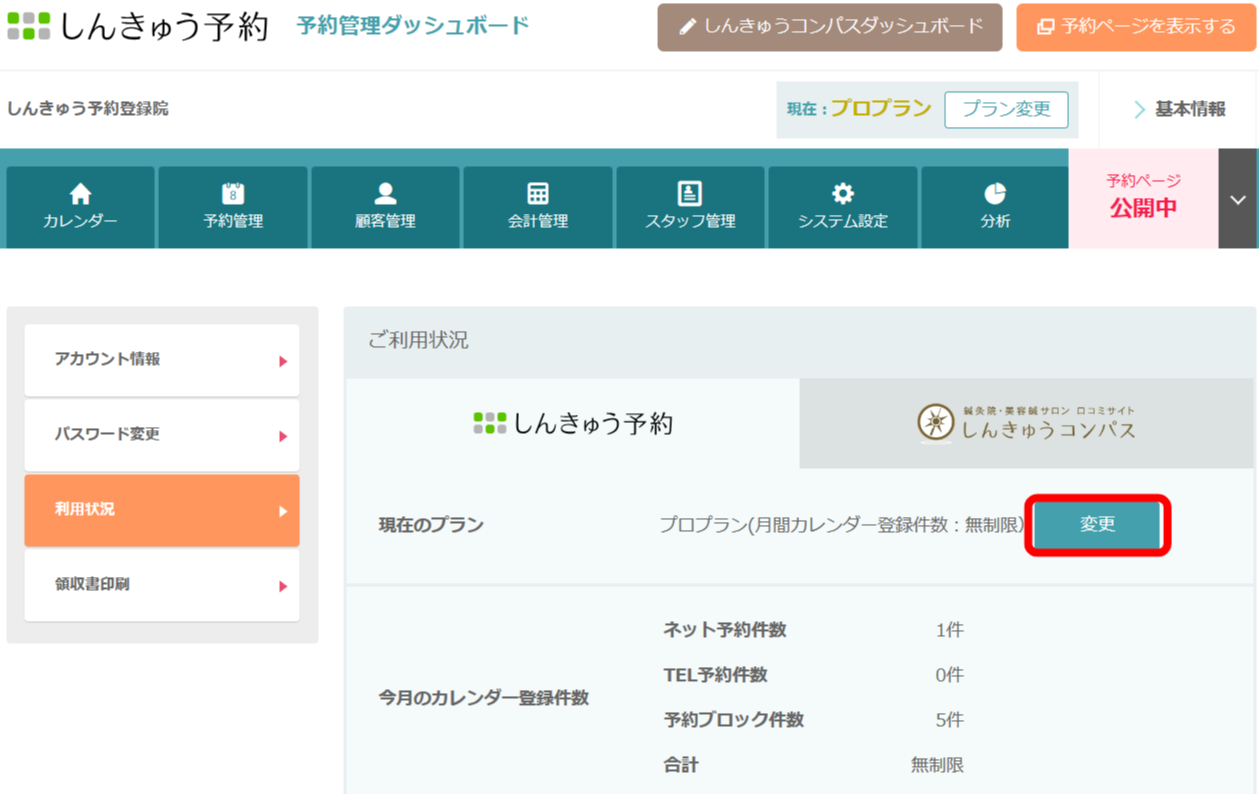
申し込みボタンを押して完了
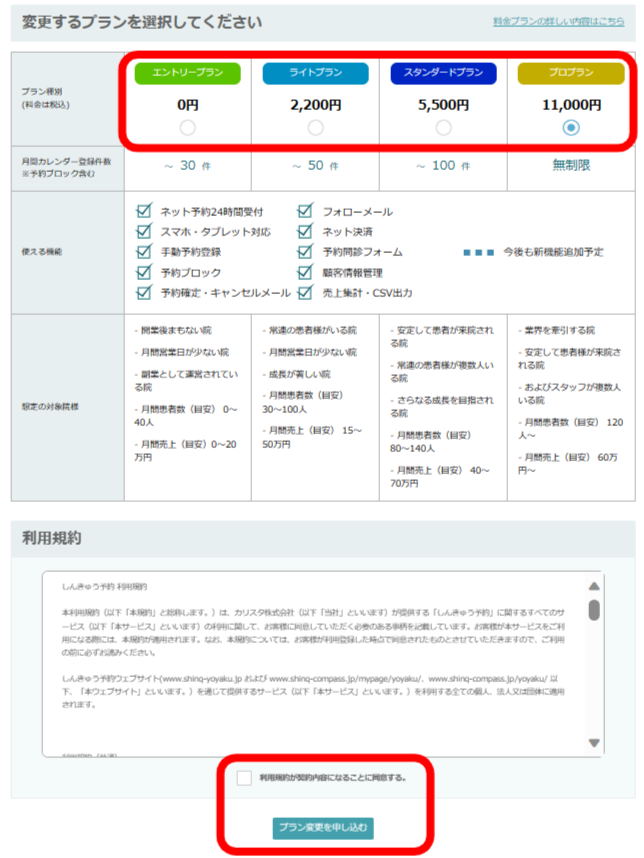
カレンダー登録件数についてご案内いたします。以下の3つの項目をご確認ください。
1.カレンダー登録件数とは?
カレンダー登録件数は、下記3点の合計となります。
・患者様の「ネット予約」によりつくられた予約件数(しんきゅうコンパスからのネット予約など)
・先生ご自身が、予約管理ダッシュボードの「予約登録」より登録した件数
・先生ご自身が、予約管理ダッシュボードの「予約ブロック」より登録した件数
2.カレンダー登録件数のカウント方法は?
・データが登録した日を基準にカウントされます。
例)4月1日に「5月1日の予約」を受け付けた場合、その予約は4月のカレンダー登録件数としてカウントされます。
・しんきゅう予約を通して予約が登録されたものを、患者様ご自身がキャンセルした場合はカウント対象外となります。
※先生ご自身で、「予約のキャンセル・取り消し」、「予約ブロックの取り消し」をしてもカレンダー登録件数のカウントは戻りませんのでご注意ください。
・毎月初めにカレンダー登録件数はリセットされます。
3.カレンダー登録件数を増やすには?
しんきゅう予約を有料プランへ変更いただくことで、月間のカレンダー登録件数上限を増やすことができます。
カレンダーの登録件数が上限に達した場合、患者様が予約が取れない状態になります。上限に達しそうになった場合は前もってプランアップしていただくことをお勧めいたします。プランアップの場合は即時で切り替えることができ、プランご利用料金の差額分が即日決済される形となります。
来院予定患者様へのリマインドメールについてご案内いたします。
リマインドメールは、会員登録済みの患者さまのみに送信されます。ゲスト予約の患者様には、予約確定時のみ予約内容がSMSにて送信されます。来院前のリマインドメールの送信はありません。リマインドメールの送信のタイミングは、ダッシュボードにて設定が可能です。
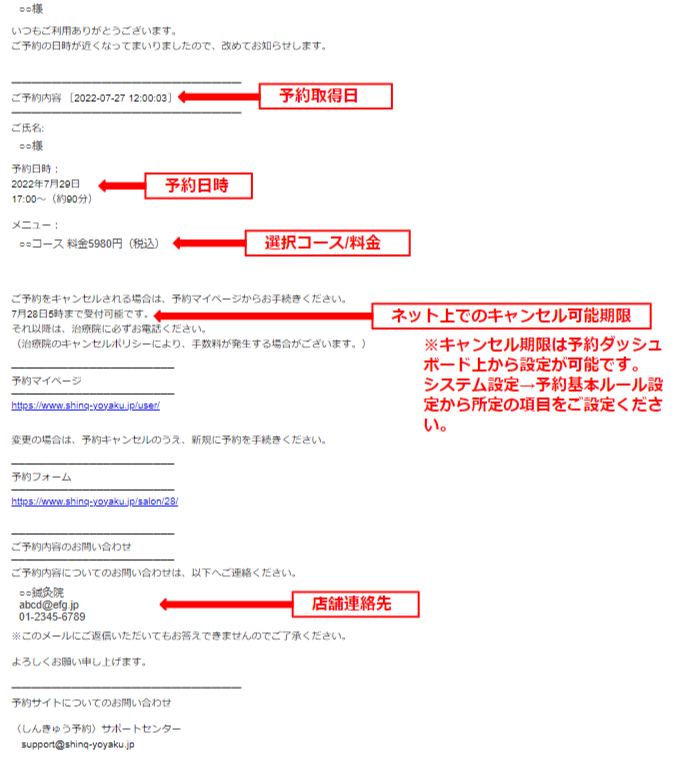
リマインドメールに関する各種設定は、予約ダッシュボード内システム設定欄から可能です。詳細は以下の通りです。
システム設定→通知メール設定→送信タイミングを選択→登録して完了。
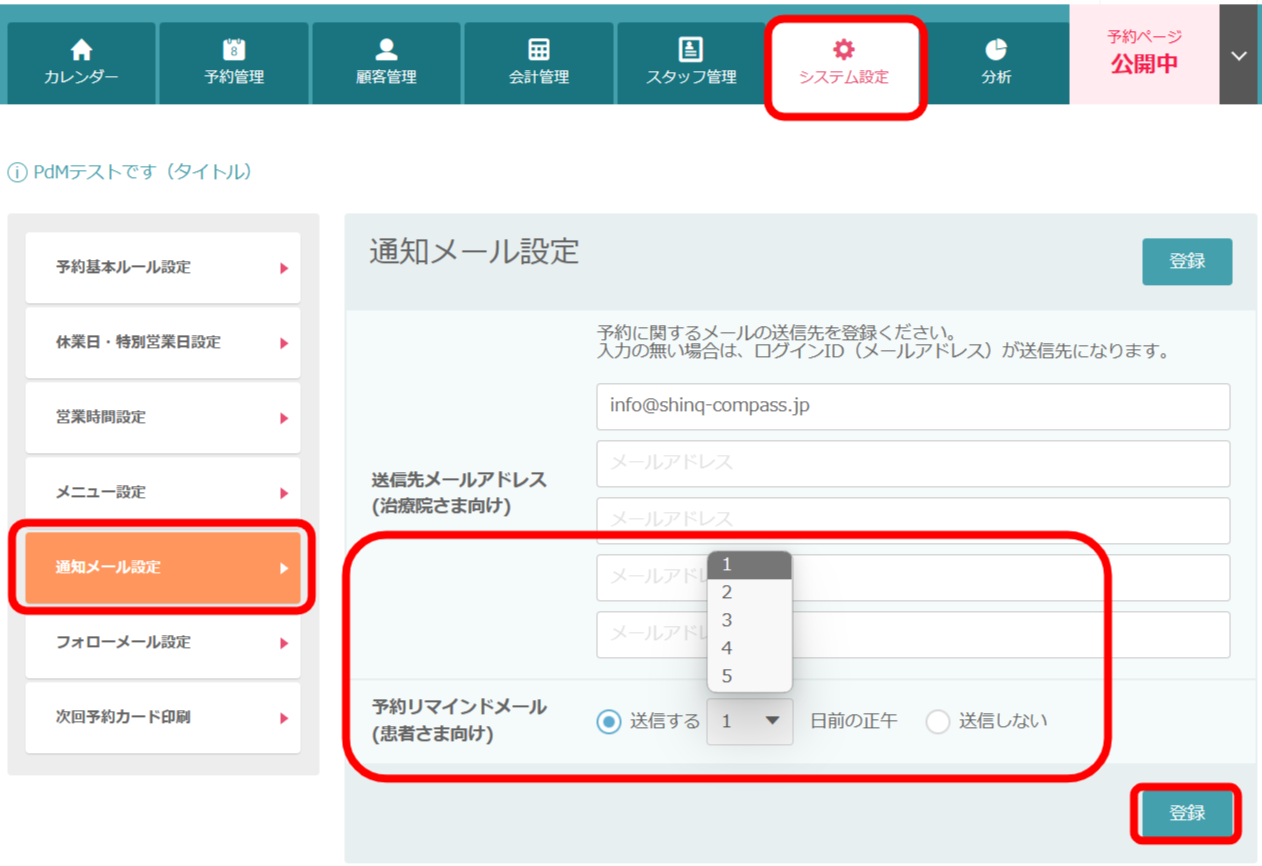
システム設定→予約基本ルール設定→
キャンセル自動受付を設定→更新して完了。
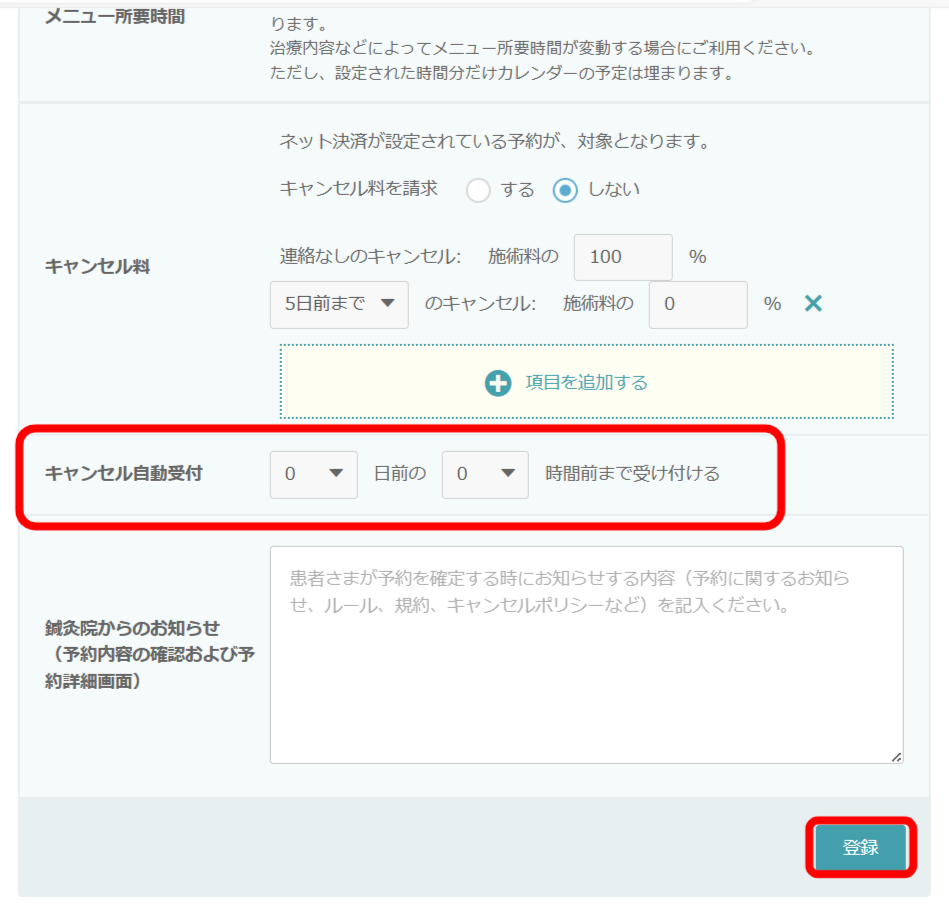
「スタッフ管理」から、指名予約の受付やスタッフ毎に対応可能メニューを設定することができます。
スタッフを選択
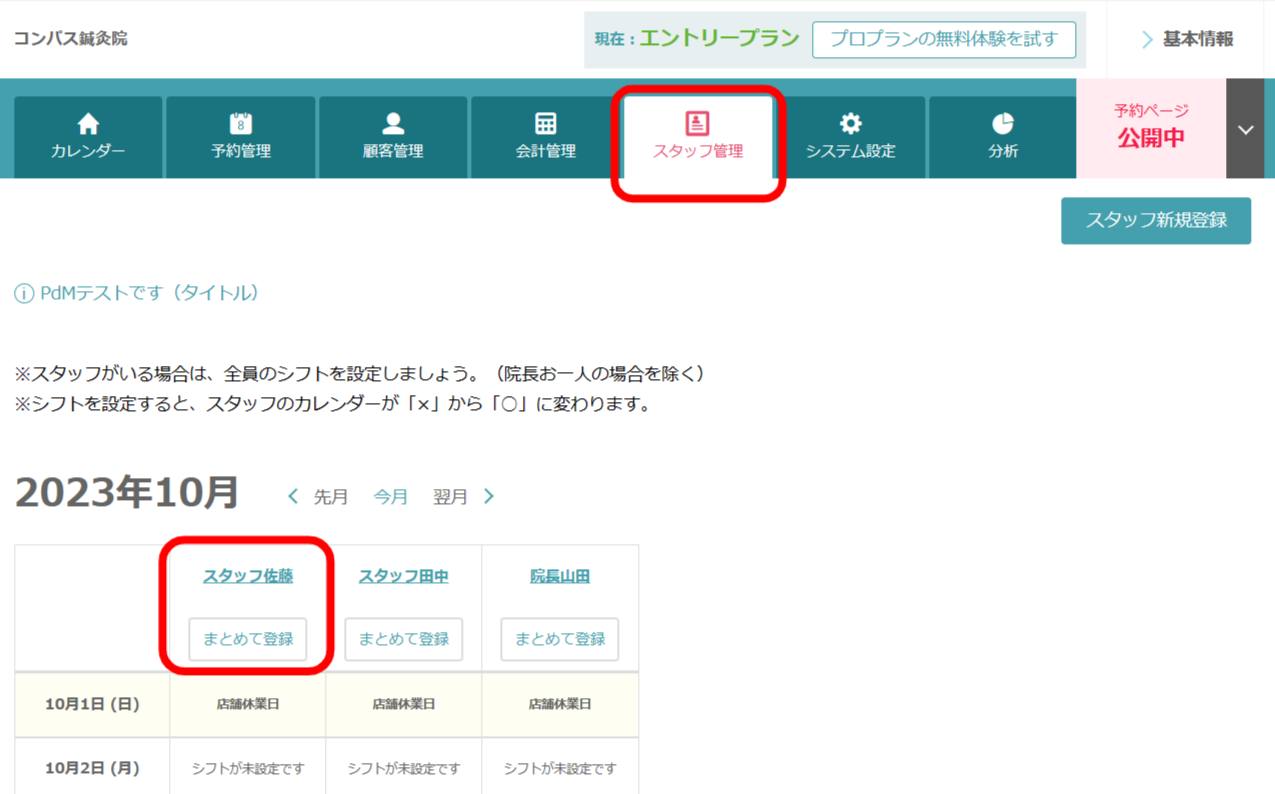
対応可能メニューを選択
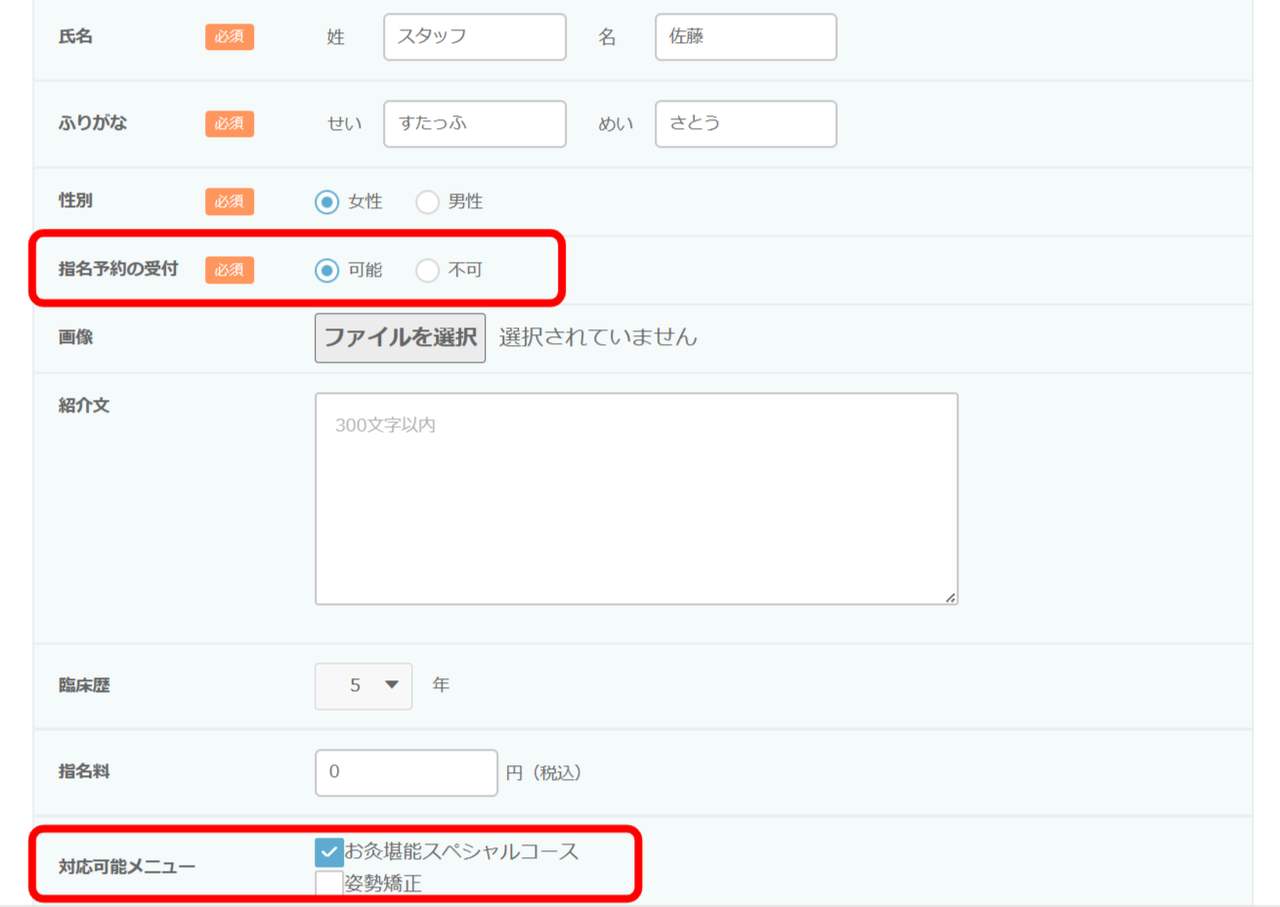
ただいま準備中です
カレンダーの枠は空いているのにも関わらず予約枠が×と表示されているときは、以下の手順で設定状況をご確認ください。
→スタッフ管理を参照し、
シフトの登録がされているか確認。
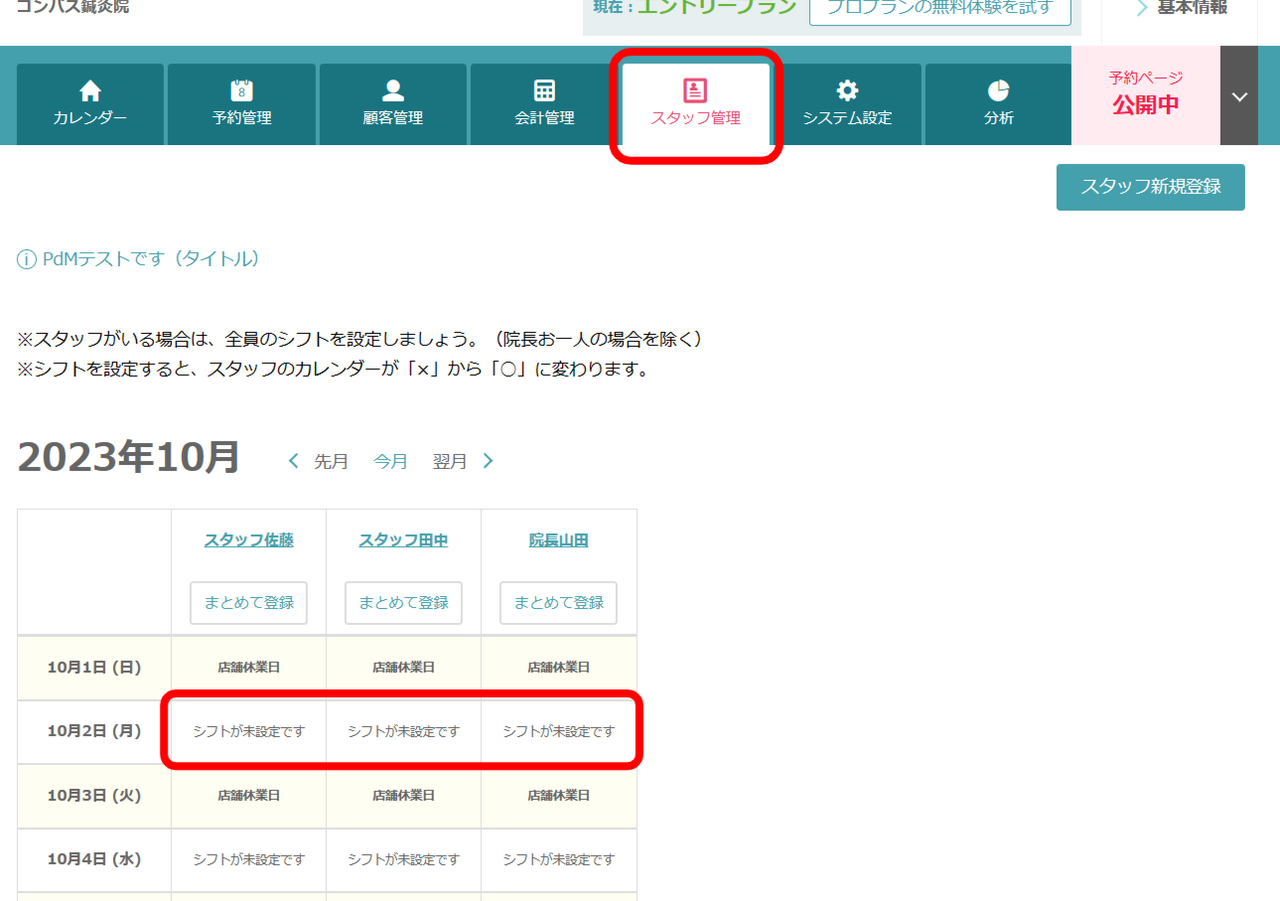
→スタッフ管理タブからその時間帯で空いている
スタッフの対応可能メニューを確認
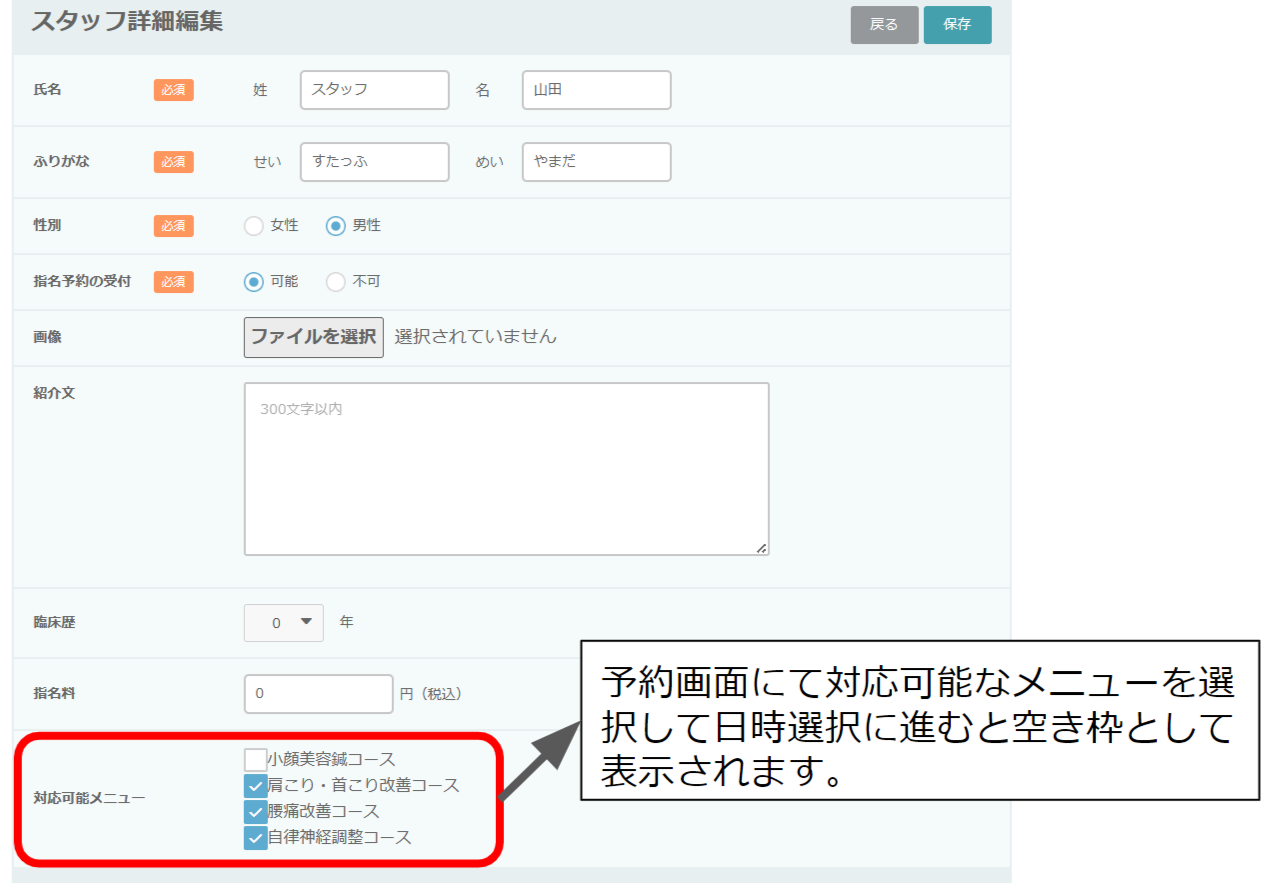
→各メニューの施術時間とインターバルの
合計の時間を確認
(※最終受付はメニューごとに異なります)
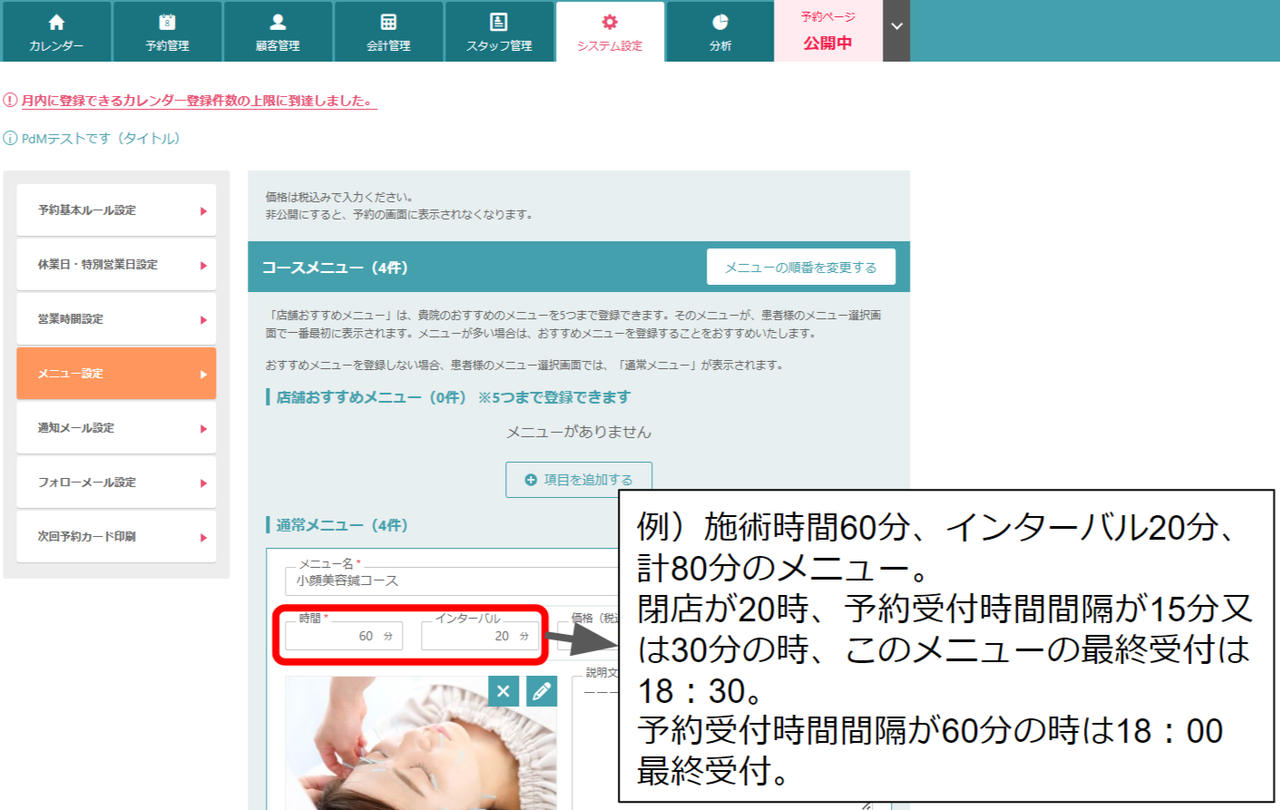
会員登録済みの患者様はネット上で予約のキャンセルが可能ですが、ゲスト予約の患者様は直接院にご連絡いただく必要がございます。
患者さまからゲスト予約のキャンセル方法について問い合わせがあった場合には、上記のご案内と併せて会員登録をおすすめされますと、貴院にとっても対応の時間の削減につながり、患者様にとってもご連絡の手間が省けてメリットになります。
ただいま準備中です
お支払い方法をクレジットカード払いに変更をご希望の場合、以下の手順にてご対応をお願いいたします。
1.コンパスまたは予約ダッシュボード画面右上のお問い合わせフォーム、もしくはサポートセンター(03-6721-7416)まで変更希望の旨ご連絡ください。
2.以下に記載の手順で、ダッシュボード上からクレジットカード情報の登録を行ってください。
※事務局へのご連絡がなかった場合、クレジットカードのご登録をされても変更手続きが行えませんのでご注意ください。
※手続きの都合上、切り替え完了までにお時間をいただいております。クレジットカードの登録が完了後、翌々月1日からクレジットカードでの決済に切り替わります。
クレジットカード情報を登録
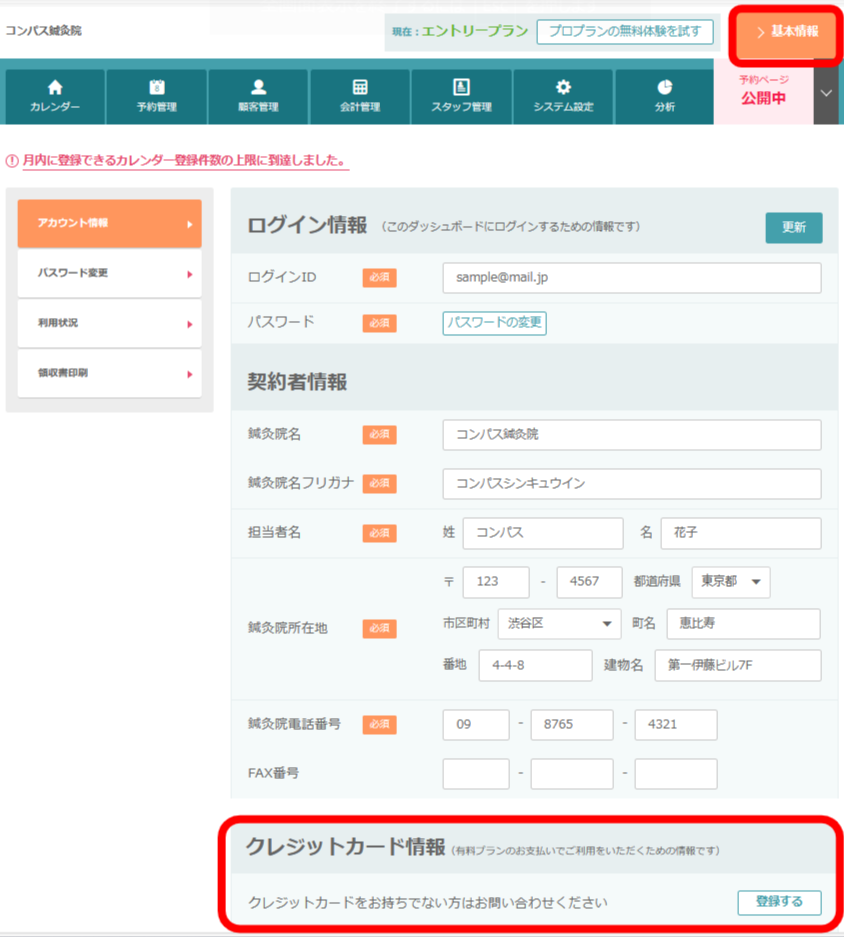
お問合せ・ご予約

ご予約はお電話・メールにて受け付けております。
電話でのお問合せ・ご予約
フォームでのお問合せは24時間受け付けております。お気軽にご連絡ください。
受付時間
受付日
| 月 | 火 | 水 | 木 | 金 | 土 | 日 | |
|---|---|---|---|---|---|---|---|
| 午前 | ○ | ○ | ○ | ○ | ○ | × | × |
| 午後 | ○ | ○ | ○ | ○ | ○ | × | × |
受付時間
午前:9:00~12:00
午後:13:00~19:00
定休日
月曜・日曜・祝日
